Cara Membuat Iklan Video Berbiaya Rendah yang Mengonversi: Pemeriksa Media Sosial
Video Media Sosial Video / / February 28, 2021
Ingin dengan mudah membuat iklan video yang mengkonversi? Khawatir Anda membutuhkan keahlian khusus atau anggaran besar?
Dalam artikel ini, Anda akan menemukan cara membuat iklan dengan konversi tinggi tanpa mengalihkan ke profesional. Anda akan menemukan empat alat untuk membuat iklan video dengan mudah dan mendapatkan panduan langkah demi langkah untuk membuat iklan video dari awal sampai akhir.
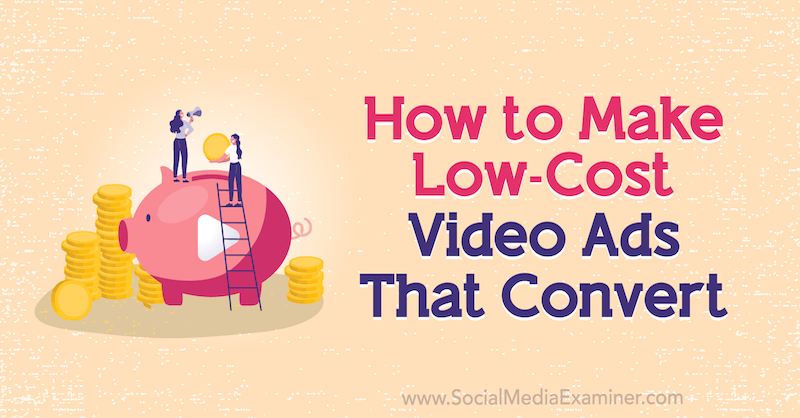
Untuk mempelajari cara membuat iklan video biaya rendah yang mengkonversi, baca artikel di bawah untuk panduan yang mudah diikuti atau tonton video ini:
# 1: Pilih Alat Pembuatan Video
Banyak orang terintimidasi oleh prospek membuat video untuk digunakan dalam iklan media sosial mereka. Mereka menganggapnya terlalu mahal dan membutuhkan keahlian yang tidak mereka miliki. Kabar baiknya adalah dengan alat pembuatan video yang saat ini tersedia, Anda tidak perlu memiliki pengalaman untuk membuat video yang menghasilkan konversi.
Video mendongeng "Teks di layar" hampir tidak memerlukan biaya produksi, tetapi dapat menghasilkan ribuan dolar bila digunakan dalam iklan media sosial yang tepat. Dalam jenis video ini, Anda berbicara tentang masalah yang diselesaikan oleh produk atau layanan Anda dan menunjukkan kepada calon pelanggan bagaimana hal itu dapat mengubah hidup mereka. Video harus berdurasi sekitar 1 menit dan dalam format 1: 1 (persegi) atau 4: 5 sehingga memakan banyak ruang di umpan berita.
Untuk mendapatkan hasil terbaik untuk teks di video layar, Anda harus mengikuti rumus skrip yang sangat spesifik, seperti yang diuraikan dalam artikel ini di video scripting untuk media sosial.
Anda dapat membuat teks di video layar dengan berbagai alat — termasuk Vimeo, Storyblock, Promo, dan Gelombang—Tanpa harus memiliki pengalaman video sebelumnya. Saya akan menjelaskan contoh bagaimana menempatkan teks pada beberapa rekaman video menggunakan Wave tetapi prosesnya harus serupa untuk editor video lainnya juga.
# 2: Tambahkan Teks ke Rekaman Video Anda
Saat Anda pertama kali membuka Wave, Anda akan melihat berbagai template untuk dipilih. Jika Anda memiliki skrip untuk dikerjakan, gunakan opsi Video Kosong.
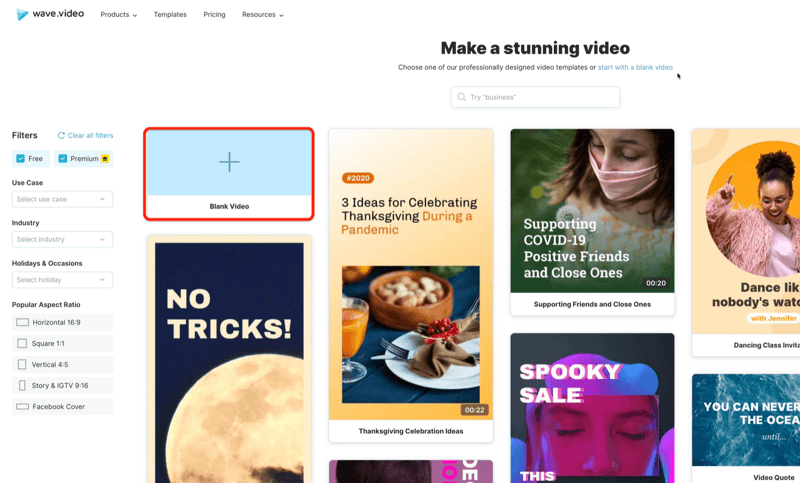
Di halaman berikutnya, pilih Kotak sebagai format video.
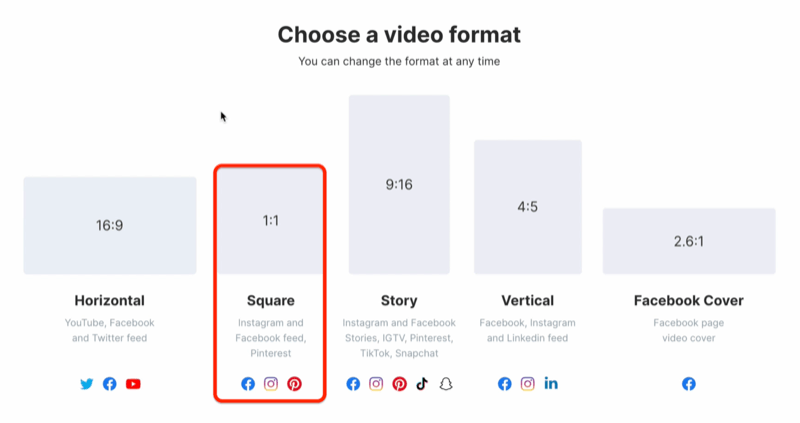
Sekarang pilih media yang ingin Anda gunakan dalam video Anda.
Dalam kasus ini, kami akan menggunakan rekaman video kami sendiri, jadi pilih Unggah Media. Perhatikan bahwa Wave juga menawarkan perpustakaan video dan gambar stok yang dapat Anda gunakan.
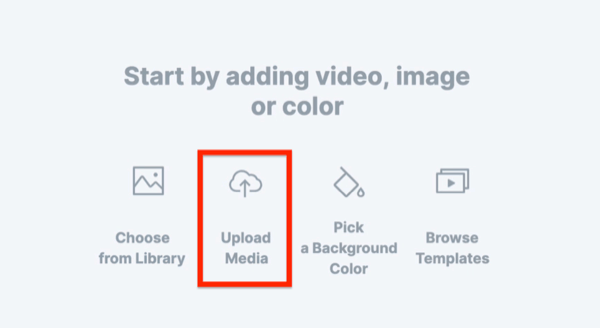
Setelah Anda menambahkan media Anda, itu akan muncul di layar dengan kotak teks di atasnya.
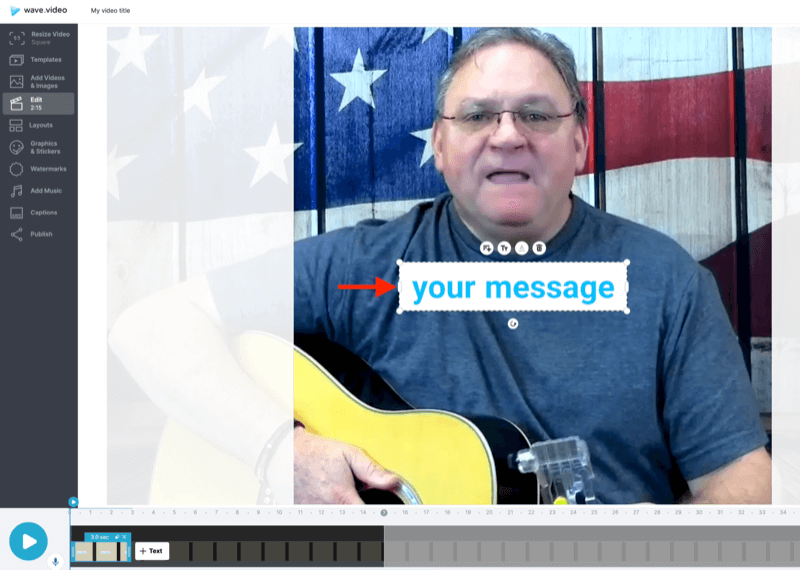
Salin cuplikan teks pertama dari skrip Anda dan tempelkan ke dalam kotak teks.
Perlu diingat bahwa dengan jenis video ini, penonton akan menghabiskan sebagian besar waktunya untuk melihat teks, jadi buat teks tersebut muncul di layar.
Mulailah dengan mengklik tombol Huruf Besar di atas kotak teks untuk mengubah teks menjadi huruf kapital semua. Lalu seret gagang sudut kotak teks untuk meluaskannya sesuai kebutuhan.
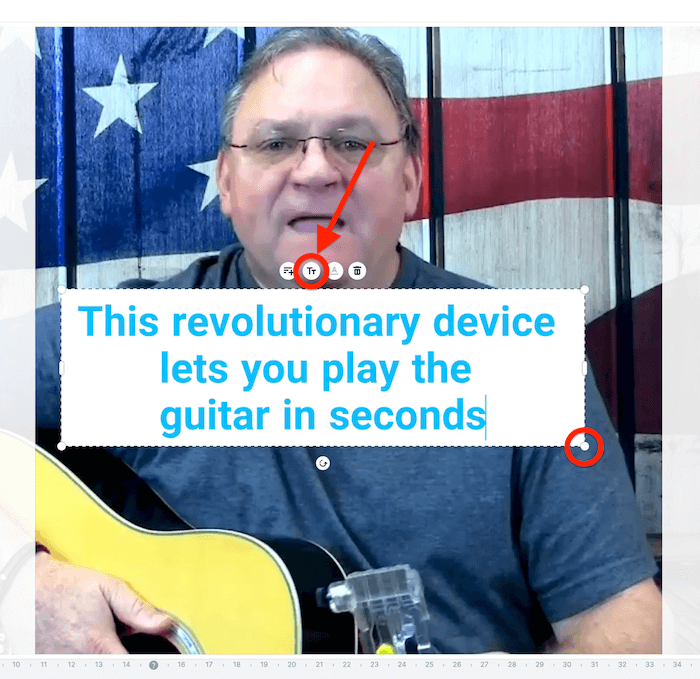
Di sisi kanan layar, Anda akan melihat opsi untuk mengatur gaya teks yang baru saja Anda tambahkan. Anda dapat mengubah font, ukuran titik, warna teks, dan perataan agar lebih sesuai dengan merek Anda.
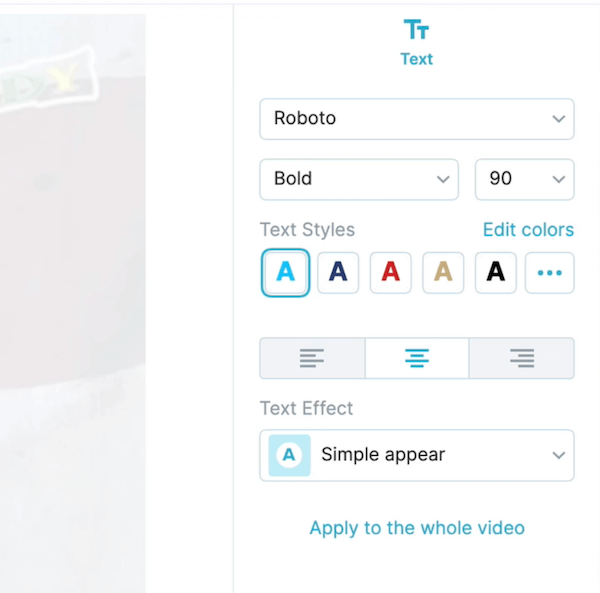
Mari kita gunakan teks hitam di atas putih untuk contoh ini.
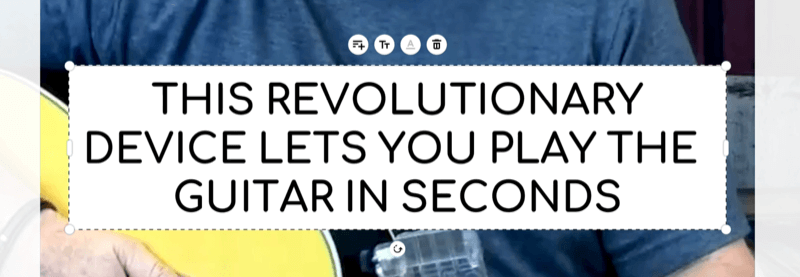
Setelah Anda selesai menata teks, Anda perlu memutuskan berapa lama teks akan tetap tampil di layar. Klik menjauh dari kotak teks untuk menampilkan opsi video di sisi kanan layar. Klik tombol Trim.
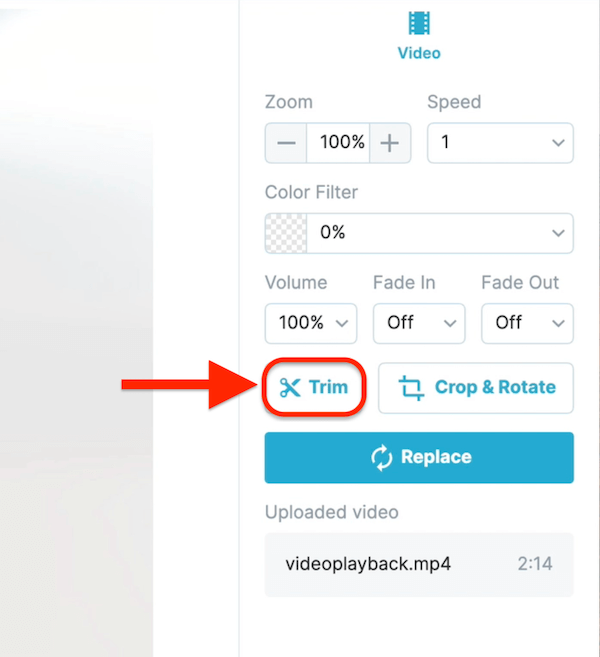
Saat jendela Potong Video terbuka, seret pegangan kiri dan kanan pada garis waktu untuk menyesuaikan jumlah waktu teks akan tetap di layar. Biasanya, Anda ingin menggunakan 3,5 hingga 5 detik. Untuk headline, saya biasanya membiarkan teks di layar sekitar 4,5 detik.
Lokakarya Pemasaran Media Sosial (Pelatihan Online)

Ingin meningkatkan pemasaran berbayar dan organik Anda di Instagram, Facebook, YouTube, atau LinkedIn — dan mengamankan masa depan Anda? Bersiaplah untuk dibimbing oleh 14 profesional pemasaran sosial terbaik di dunia pelatihan pemasaran sosial paling komprehensif yang pernah kami tawarkan. Anda akan menerima instruksi langsung langkah demi langkah sehingga Anda dapat meningkatkan jangkauan Anda, membuat keterlibatan yang luar biasa, dan menjual lebih banyak dengan media sosial. Menjadi pahlawan pemasaran untuk perusahaan dan klien Anda saat Anda menerapkan strategi yang mendapatkan hasil yang terbukti. Ini adalah acara pelatihan online langsung dari teman-teman Anda di Penguji Media Sosial.
PELAJARI LEBIH LANJUT - SALE BERAKHIR 26 JANUARI!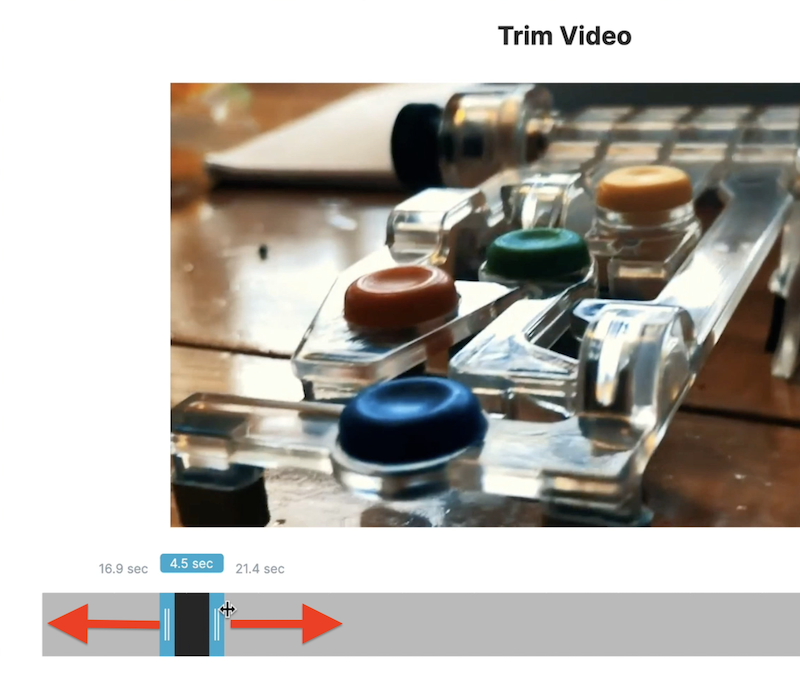
Setelah Anda menyetel jumlah waktu, seret kotak hitam di sepanjang garis waktu untuk memilih bagian rekaman yang ingin Anda gunakan. Setelah selesai, klik Pangkas.
Di sisi kanan layar, Anda akan melihat bahwa efek teks Simple Appear dipilih secara default. Saya lebih suka menggunakan No Effect sehingga video akan terlihat lebih asli di feed.
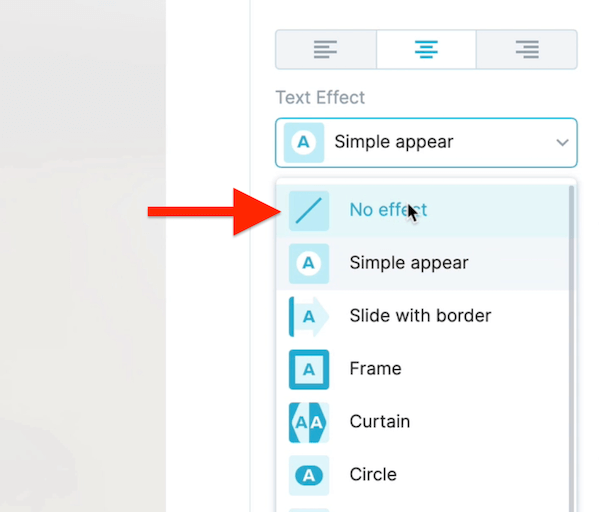
Voilà — Anda selesai dengan slide pertama. Sekarang Anda siap untuk melanjutkan ke yang berikutnya.
Salah satu fitur yang berguna di editor video seperti Wave adalah kemudahan untuk menduplikasi slide. Cukup klik ikon Salin Adegan Ini di garis waktu video untuk menduplikasi slide yang baru saja Anda buat.
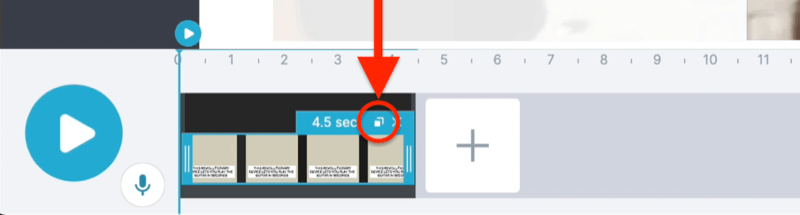
Selanjutnya, klik ikon Set Transition dan lakukan transisi default.
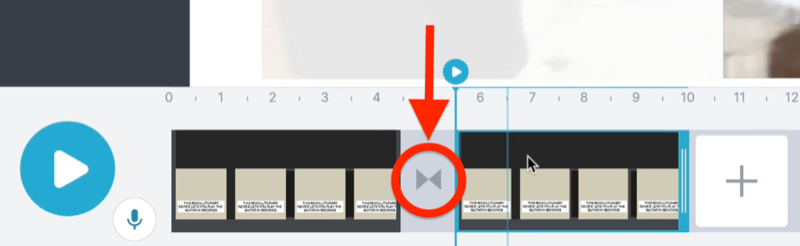
Sekarang ganti teks dengan slide berikutnya dalam skrip Anda.
Untuk mengganti gulungan B, klik Ganti di sisi kanan layar. Kemudian unggah video yang ingin Anda gunakan atau pilih video atau gambar stok dari perpustakaan.
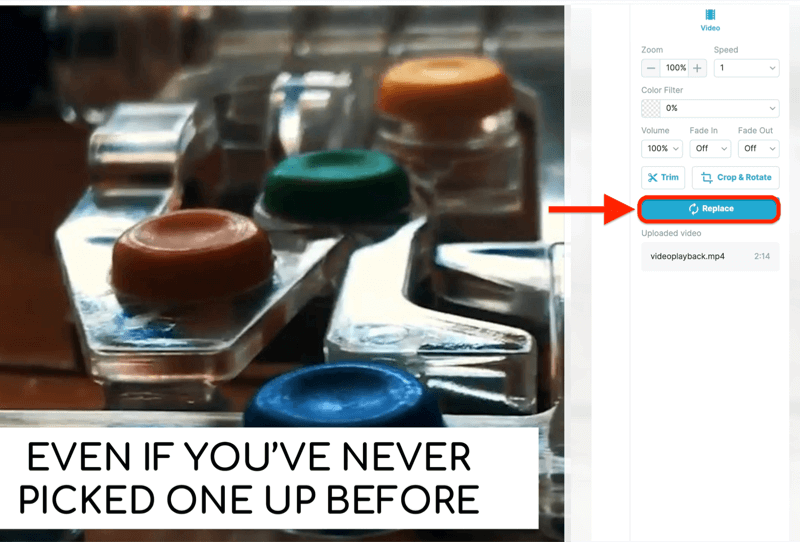
Dalam kasus ini, mari kita gunakan video stok seseorang yang sedang bermain gitar. Cukup temukan klip yang ingin Anda gunakan dan klik Ganti untuk menambahkannya ke timeline Anda.
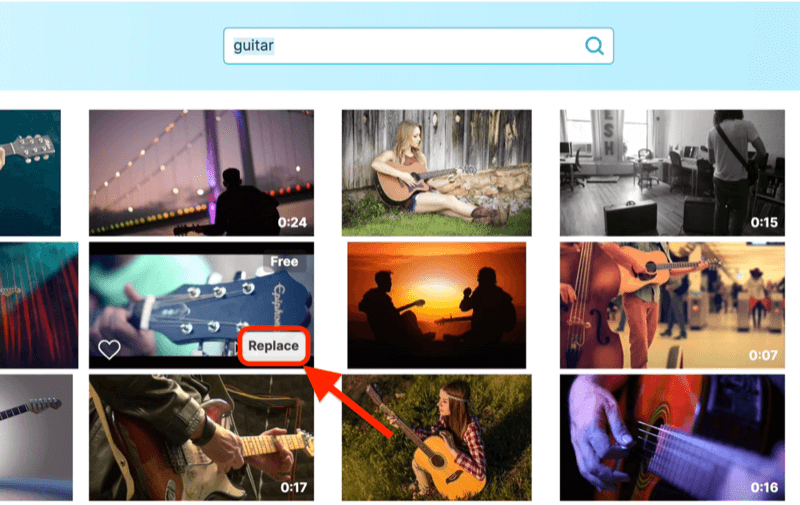
Ikuti proses yang sama seperti sebelumnya untuk memotong video Anda dan pilih berapa lama teks akan muncul di layar.
Tip Pro: Jika Anda tidak yakin berapa lama teks akan ditampilkan di layar, bacalah dengan jelas untuk diri Anda sendiri, lalu tambahkan satu detik lagi. Saya biasanya menemukan 3,5 sebagai sweet spot untuk slide non-judul.
Saat Anda selesai dengan slide kedua, ulangi langkah-langkah ini untuk membuat slide lainnya berdasarkan skrip Anda.
Setelah Anda mendesain semua slide, saya sarankan untuk menambahkan watermark (logo Anda) ke video Anda. Ini tidak hanya memungkinkan Anda menambahkan merek Anda di seluruh video tetapi juga melindungi kekayaan intelektual Anda.
Anda juga dapat menambahkan soundtrack jika Anda mau. Paling editor video akan menautkan ke layanan musik stok sehingga Anda dapat memilih klip audio yang ingin Anda gunakan.
# 3: Ekspor Video Anda
Jika Anda sudah siap untuk mengekspor video yang sudah jadi, klik Publikasikan di navigasi kiri. Di halaman berikutnya, pilih resolusi Anda (720 baik untuk media sosial) dan klik Render. Setelah proses rendering selesai, Anda dapat mendownload video Anda.
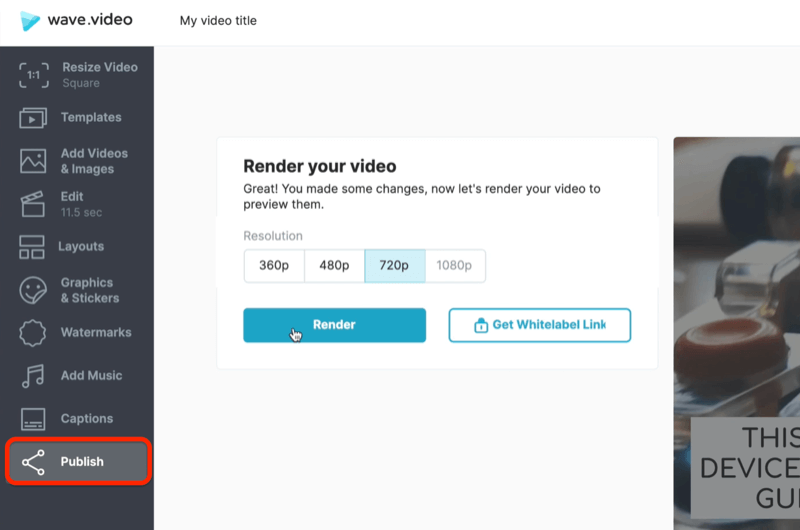
Jika Anda ingin mengubah ukuran video Anda untuk platform yang berbeda, sangat sederhana di Wave. Klik Ubah Ukuran Video di sebelah kiri untuk melihat format yang tersedia untuk dipilih.
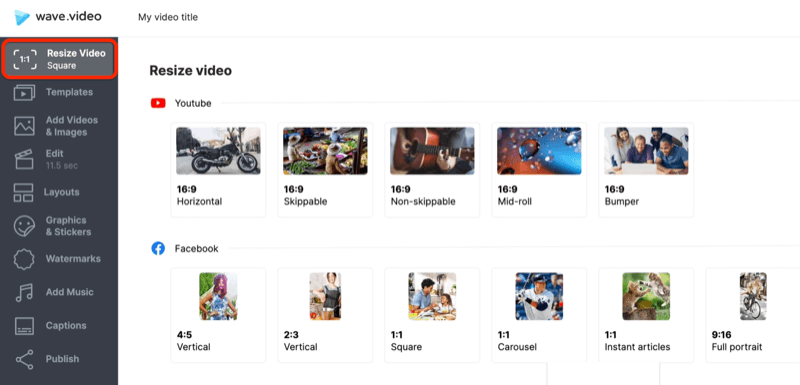
Misalnya, pilih 9:16 jika Anda berencana untuk membagikan video Anda TIK tok atau Cerita Instagram. Setelah video diubah ukurannya, pastikan teksnya sejajar dengan benar di setiap slide. Anda dapat mengubah ukuran kotak teks dengan menyeret gagang sudut.

Kesimpulan
Jika Anda terintimidasi oleh prospek membuat video untuk iklan media sosial atau merasa terlalu mahal untuk melakukannya dengan baik, tidak harus seperti itu. Anda dapat membuat video dengan konversi tinggi hampir tanpa uang sama sekali dan Anda tidak memerlukan keahlian mengedit video.
Ada berbagai alat pengeditan video yang akan memandu Anda melalui proses langkah demi langkah dan membuatnya mudah untuk memformat ulang video Anda untuk platform apa pun, termasuk TikTok, Cerita Instagram, YouTube, Facebook, atau Instagram.
Bagaimana menurut anda? Apakah Anda akan mencoba pendekatan ini untuk membuat video "teks di layar" untuk media sosial? Bagikan pemikiran Anda di komentar di bawah.
Lebih banyak artikel tentang video media sosial:
- Jelajahi tiga jenis video sosial yang cocok untuk bisnis apa pun.
- Temukan tip praktis untuk menghasilkan video bagus yang berkinerja baik di media sosial.
- Cari tahu cara mudah membuat video organik yang bisa Anda bagikan di media sosial.



